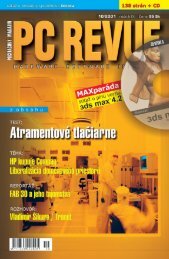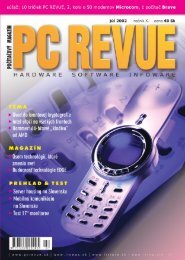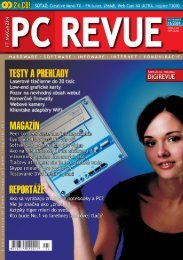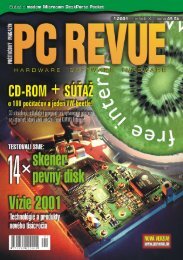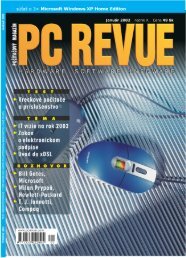Untitled - Vitajte na stránkach www.einsty.hostujem.sk
Untitled - Vitajte na stránkach www.einsty.hostujem.sk
Untitled - Vitajte na stránkach www.einsty.hostujem.sk
You also want an ePaper? Increase the reach of your titles
YUMPU automatically turns print PDFs into web optimized ePapers that Google loves.
H A R D W A R Esú totiž chúlostivé <strong>na</strong> prítomnos ovládaèov „starej“ grafickejkarty a inštalácia cez staré ovládaèe môže v tomtoprípade z<strong>na</strong>me<strong>na</strong> množstvo strateného èasu. Neželanýmproblémom možno predís , ak dodržíte <strong>na</strong>sledujúcipostup. Pred inštaláciou novej karty odinštalujte ovládaèevašej pôvodnej grafickej karty. V Control panelispustite program Add/Remove Programs, medzi inštalovanýmiprogramami nájdite ovládaèe vašej karty (ATIDisplayDrivers, nVidia Utility, Matrox...). Zvo¾te vo¾buOdinštalova a po ukonèení práce odinštalaèného programunepovo¾te automatický reštart poèítaèa. ZatvorteV ovládaèi grafických kariet Asus s výstupom <strong>na</strong> špeciálneokuliare nájdete aj takúto možnos ...Ovládaèe spoloènosti ATI patria k <strong>na</strong>jprepracovanejšímŠpièkovým riešením pre „ladièov výkonu“ sú ovládaèe spoloènostiCreative Labsvšetky programy a pristúpte k hardvérovej inštaláciikarty. Opísaný postup vám zabezpeèí, že po výmene grafickejkarty bude poèítaè pracova so štandardným ovládaèomWindows (VGA).Keïže niektoré ovládaèe grafických kariet pri inštaláciinezapisujú údaje potrebné <strong>na</strong> ich automatické odinštalovanie(neklamným z<strong>na</strong>mením bude, že v Add/RemovePrograms nenájdete žiadny záz<strong>na</strong>m), musíte túto èinnosurobi „ruène“. Z Control panela spustíte DisplayProperties a osvedèeným spôsobom (karta Settings – vo¾baAdvanced – karta Adapter) zvolíte Change. Systém spustíinštalaèný dialóg, z ktorého vyberiete vo¾bu Display a listof all the drivers. Na karte Update Device Driver Wizardvyberiete možnos Show all hardware, vyberiete Standarddisplay types a ved¾a Standard display adapter (VGA). Popotvrdení vo¾by systém <strong>na</strong>inštaluje tento ovládaè a odstránipredchádzajúci. Na konci inštalácie vás systém vyzve <strong>na</strong>potvrdenie automatického reštartu, ten je potrebné zruši ,ukonèi všetky aplikácie a „ruène“ vypnú poèítaè. Ïalšípostup je rov<strong>na</strong>ký ako v predchádzajúcom prípade a v prípadezostavovania nového poèítaèa.Ïalší postup inštalácie pri zostavovaní nového poèítaèaje takýto: je potrebné <strong>na</strong>inštalova DirectX a <strong>sk</strong>ontrolova ,èi je <strong>na</strong>inštalovaná správ<strong>na</strong> verzia VGART (ovládaè portuAGP <strong>na</strong> základnej do<strong>sk</strong>e), niektoré inštalaèné programy kugrafickým kartám totiž prepíšu pôvodný ovládaè, dodanýso základnou do<strong>sk</strong>ou, alebo ovládaè dodaný so základnoudo<strong>sk</strong>ou nepodporuje niektoré funkcie grafickej karty(overi to možno aj utilitou PowerStrip alebo iným testovacímprogramom). V prvom prípade je potrebné znovu<strong>na</strong>inštalova pôvodný ovládaè, v druhom sa musíte pozriepo novšej verzii ovládaèa pre základnú do<strong>sk</strong>u.Pri upgrade poèítaèa to vyzerá podobne. Po inštaláciiovládaèa grafickej karty je vhodné <strong>sk</strong>ontrolova inštaláciuDirectX. To v súèasnosti zvládne aj samotný inštalaènýprogram DirectX, ktorý <strong>sk</strong>ontroluje aktuálny stav a vprípade, že zistí porušenie pôvodnej inštalácie alebostaršiu verziu, pokraèuje v inštalácii. Ak sa vy<strong>sk</strong>ytnúproblémy, je možné DirectX odobra pomocou odinštalovaniav ovládacom paneli a <strong>na</strong>inštalova znovu. Ïalejtreba <strong>sk</strong>ontrolova , èi je <strong>na</strong>inštalovaná správ<strong>na</strong> verziaVGART, èo urobíme opísaným postupom.OVLÁDAÈE. Už v rámci predchádzajúceho textu smesa zmienili o ovládaèoch. Tie sú ve¾mi dôležité a ich vplyv<strong>na</strong> výkon grafickej karty dokumentujú <strong>na</strong>mi realizovanémerania. S každou grafickou kartou sa <strong>na</strong> CD-ROM nosièidodávajú ovládaèe. Na prvý poh¾ad teda používate¾ mávšetko, èo <strong>na</strong> používanie karty potrebuje. Treba si všakuvedomi , že medzi èasom, keï boli ovládaèe vytvorené,bolo vylisované CD, vyrobená vaša grafická karta a cezobchodný re azec sa finálny produkt dostal až k vám, niekedyuplynie dos dlhá doba. Poèas nej sa obyèajne odhaliaproblémy danej grafickej karty alebo èipu. Riešením jenový ovládaè, ktorý nájdete <strong>na</strong> webovej stránke výrobcukarty. Ak nenájdete nové ovládaèe <strong>na</strong> tomto mieste, ešteèerstvejším zdrojom sú stránky výrobcu èipu, <strong>na</strong> ktorom jekarta založená. Tým, ktorí ešte nemajú pripojenie k internetualebo chcú experimentova a vy<strong>sk</strong>úša viaceré verzieovládaèov (postupnou úpravou ovládaèov totiž kolíševýkon karty v jednotlivých typoch aplikácií), ponúkame <strong>na</strong>CD, ktoré je súèas ou tohto èísla, náš archív ovládaèov pregrafické karty, ktoré boli použité pri realizácii tohto testu.BIOS. Podobne ako poèítaè aj grafická karta má vlastný„operaèný systém“ – BIOS. Ten zabezpeèuje základnúkomunikáciu komponentov <strong>na</strong> samotnej karte, akoi komunikáciu karty s poèítaèovým systémom. Rov<strong>na</strong>koako pri základných do<strong>sk</strong>ách aj pri grafických kartách jemožné tento „systém“ upgradova . Na rozdiel od základnýchdosiek v prípade grafických kariet je toto riešenienároènejšie, pretože je zvyèajne potrebné „<strong>na</strong>páli “pamä , v ktorej je BIOS uložený. Ak je táto možnos podporovaná,návody <strong>na</strong> upgrade BIOS-ov, ako aj samotnéBIOS-y nájdete <strong>na</strong> stránkach výrobcov grafických kariet.DIRECTX. V súèasnosti už prakticky neodmyslite¾násúèas operaèného systému Windows je pre použí-4/2001 PC REVUE 23